Прочие фильтры группы 3D Effects
Эффект Perspective (Перспектива)
Фильтр Perspective (Перспектива) (рис. 1) позволяет придавать изображению трехмерную глубину, как если бы оно располагалось на плоскости.
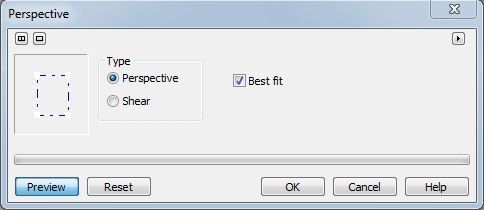
Для применения фильтра Perspective (Перспектива):
1. Выполните команду Effects > 3D Effects > Perspective (Эффекты > Трехмерные эффекты > Перспектива).
2. В области Type (Тип) щелкните на одном из переключателей Perspective (Перспектива) или Shear (Перекос).
- Тип Perspective (Перспектива) позволяет одновременно перемещать два узла по направлению к или от друг от друга.
- Тип Shear (Перекос) поддерживает расстояние между двумя узлами, позволяя одновременно перекашивать изображение.
3. Установите флажок Best fit (Подогнать под размер), чтобы все части изображения помещались в окне изображения.
Эффект Pinch/Punch (Вдавливание/выдавливание)
Фильтр Pinch/Punch (Вдавливание/Выдавливание) деформирует изображение путем либо «вдавливания» его по направлению от наблюдателя, либо «выдавливая» его по направлению к наблюдателю. Отрицательные значения соответствуют эффекту выдавливания; положительные значения соответствуют эффекту вдавливания. Диалоговое окно фильтра Pinch/Punch (Вдавливание/Выдавливание) показано на рис. 2.
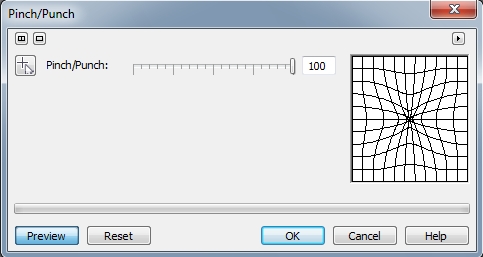
Для применения эффекта Pinch/Punch (Вдавливание/Выдавливание)
1. Выполните команду Effects > 3D Effects > Pinch/Punch (Эффекты > Трехмерные эффекты > Вдавливание/Выдавливание).
2. Переместите ползунок Pinch/Punch (Вдавливание/Выдавливание) для задания интенсивности проявления эффекта.
3. Для изменения положения эффекта, укажите центральную точку, нажав кнопку в виде курсора с крестиком и щелкните в нужном месте окна изображения.
Эффект Sphere (Сфера)
Эффект Sphere (Сфера) очень похож на эффект Pinch/Punch (Вдавливание/Выдавливание). С помощью обеих фильтров можно достичь практически идентичного результата. Однако фильтр Sphere (Сфера) деформирует изображение, как бы накладывая его на внутреннюю или внешнюю поверхность сферы. Диалоговое окно фильтра Sphere (Сфера) представлено на рис. 3.
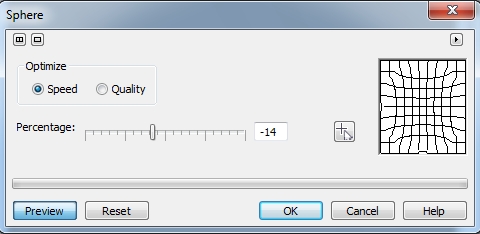
Элементы управления в этом диалоговом окне такие же, как и в фильтре Pinch/Punch (Вдавливание/Выдавливание), однако в дополнение имеется группа переключателей Optimaze (Оптимизировать). Использовать переключатель Speed (Скорость) лучше при малых значениях параметра Persentage (Процент). Соответственно переключатель Quality (Качество) лучше использовать при больших значениях Persentage (Процент), что позволяет немного «компенсировать» последствия «искажения» изображения. Однако принципиального значения при малых значениях Persentage (Процента) выбор переключателей не имеет.
Эффект The Boss (Бобышка)
Фильтр The Boss (Бобышка) создает возвышенный участок на изображении на основе краев защищенной области выделения. При работе с фильтром можно управлять шириной, высотой и гладкостью возвышенного края. Кроме того, можно управлять яркостью, резкостью, силой, направлением и углом источника света.
Для применения трехмерного эффекта Boss (Бобышка) к краям выделения:
1. Создайте маску в нужной области изображения.
2. Выполните команду Effects > 3D Effects > The Boss (Эффекты > Трехмерные эффекты > Бобышка).
3. Проделайте следующее:
- На вкладке Edge (Край) (рис. 4) переместите ползунок Width (Ширина) для задания ширины скоса. Скос представляет собой область вокруг выделенного объекта, наклоненную для создания впечатления трехмерного пространства.
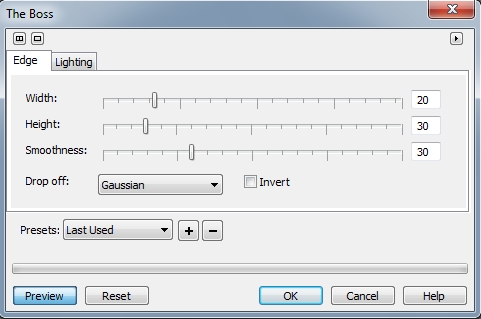
- Переместите ползунок Height (Высота), чтобы установить глубину скоса.
- Переместите ползунок Smoothness (Сглаживание), чтобы установить резкость краев скоса. Низкие значения соответствуют получению более резких краев, но могут также выявить промежуточные этапы создания рельефа. Высокие значения удаляют шероховатые края, делая их округлыми.
Выберите из раскрывающегося списка Drop off (Падение) тип: Gaussian (По Гауссу), Flat (Плоский) или Mesa (Плато). Область вне изображения является смежной области действия эффекта скоса.
На вкладке Lightning (Освещение) (рис. 5) переместите ползунок Brightness (Яркость), чтобы установить яркость бликов скоса.
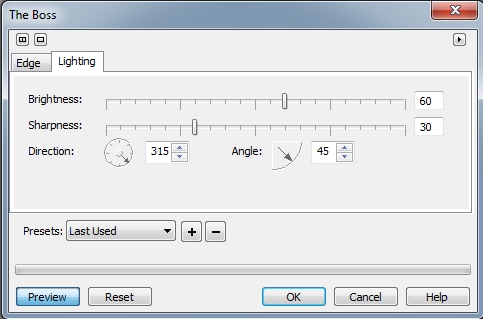
- Переместите ползунок Sharpness (Резкость), чтобы установить резкость бликов скоса.
- Переместите диск Direction (Направление), чтобы установить направление света, падающего на скос.
- Переместите диск Angle (Угол), чтобы установить угол освещения.
Для сохранения пользовательского стиля рельефного края:
1. Создайте пользовательский стиль Бобышки (рельефа), используя предыдущую процедуру.
2. Нажмите кнопку «Плюс» рядом с раскрывающимся списком Presets (Заготовки).
3. В диалоговом окне Save Preset (Сохранение заготовки) в поле Save new preset (Сохранить заготовку как) наберите имя заготовки и нажмите ОК.
Для загрузки заготовки стиля Бобышки:
1. Создайте маску в нужной области изображения.
2. Выполните команду Effects > 3D Effects > The Boss (Эффекты > Трехмерные эффекты > Бобышка).
3. Выберите заготовку стиля из раскрывающегося списка Presets (Заготовки).
Для удаления заготовки стиля Бобышки (рельефного края):
1. Создайте маску в нужной области изображения.
2. Выполните команду Effects > 3D Effects > The Boss (Эффекты > Трехмерные эффекты > Бобышка).
3. Выберите удаляемую заготовку стиля из раскрывающегося списка Presets (Заготовки).
4. Нажмите кнопку «Минус».
5. Нажмите кнопку Да.
Еще один элемент управления на вкладке Edge (Край), о котором мы не говорили – флажок Invert (Инвертировать). Этот флажок инвертирует созданный эффект, размещая рельефный край не снаружи выделенной области, а внутри.
Эффект Zig Zag (Зигзаг)
Фильтр Zig Zag (Зигзаг) искажает изображение путем сгибания его линий, которые проходят от центра изображения к его краю. Этот эффект образует "волны" прямых линий и углов, которые, как кажется, скручивают изображение от его центра наружу. Диалоговое окно фильтра Zig Zag (Зигзаг) показано на рис. 6.
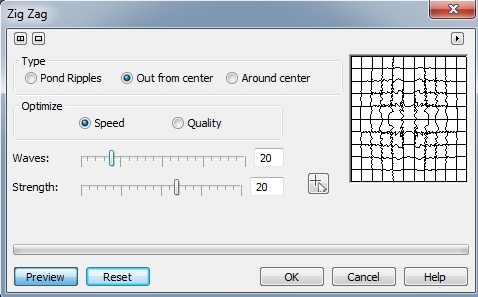
Для применения эффекта Zig Zag (Зигзаг):
1. Выполните команду Effects > 3D Effects > Zig Zag (Эффекты > Трехмерные эффекты > Зигзаг).
2. Включите один из переключателей в области Type (Тип).
- Функция Pond Ripples (Рябь на пруду) искажает изображение перекрывающимися концентрическими кругами.
- Функция Out from center (От центра) приводит к более однородному распространению кругов по изображению, чем в случае функции Pond Ripples (Рябь на пруду).
- Функция Around center (Вокруг центра) позволяет лучше управлять искажением.
3. Переместите ползунок Waves (Волны), чтобы задать число волн.
4. Переместите ползунок Strenght (Сила), чтобы установить интенсивность, а также место появления гребней и впадин волн от искажения.
5. Переместите ползунок Damping (Затухание) вправо для уменьшения волн или влево – для увеличения. Ползунок Damping (Затухание) становится доступен при выборе переключателя Around center (Вокруг центра).
Переключатели в области Optimize (Оптимизировать) позволяют регулировать качество полученного результата.